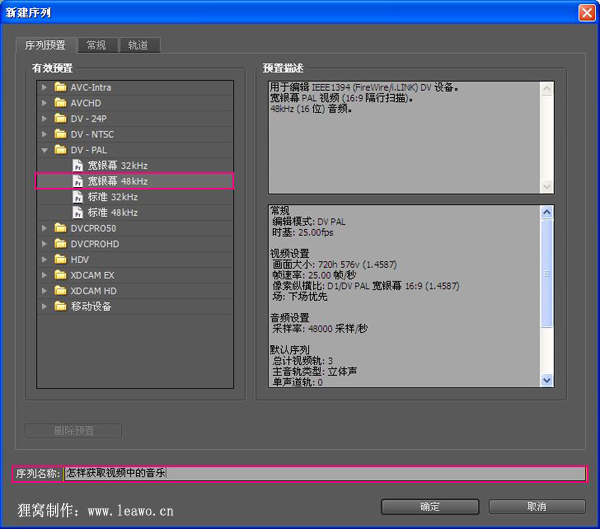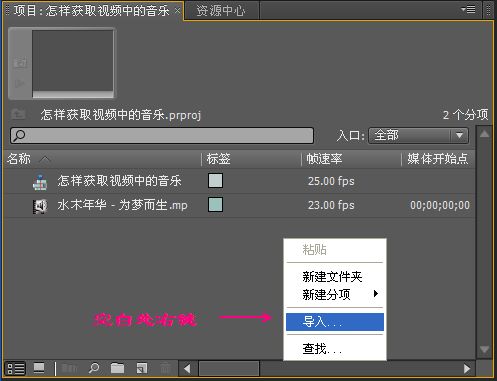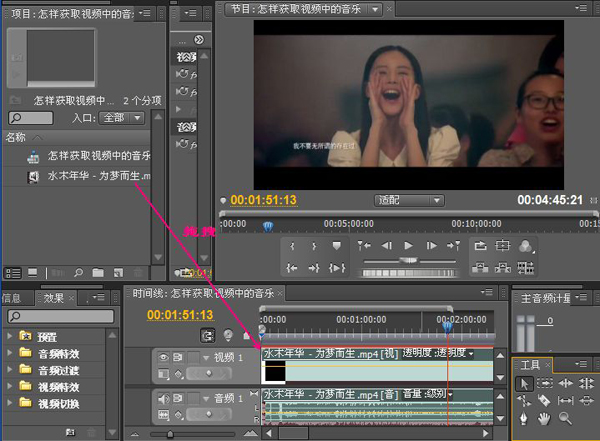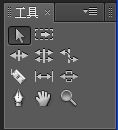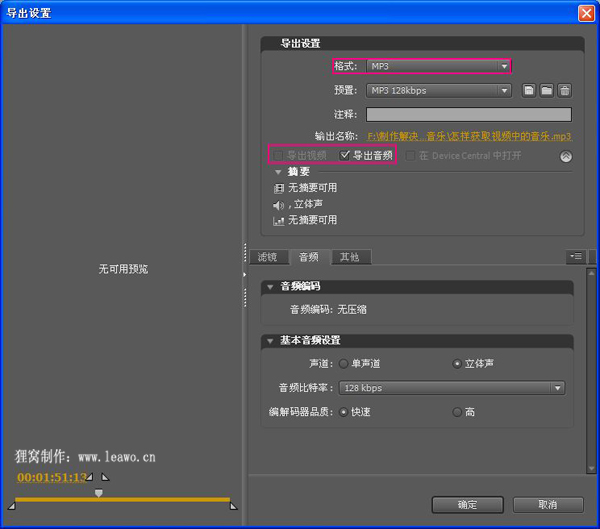|
怎样获取视频中的音乐?对于这个问题,小伙伴们肯定都知道解决方法,因为这实在是耳熟能详的话题了,但是话说回来,一个问题不仅只有一种解决办法,所以,问题可以从不同的角度去分析,用不同的方法去解决,只要能达到目的就好。今天又为大家找到了一种怎么从视频中提取音乐的方法,马上跟大家分享。 视频音乐提取器下载地址:http://www.leawo.cn/ND_upload.php?do=info&id=2773 下面要跟大家分享的这种怎样获取视频中的音乐的方法也许不是最简便的方法,但是也不失为一种解决办法,只要能解决问题的方法都是好方法对吧。在狸窝宝典中有更多的解决方案,大家可以到这里取寻找最适合自己的方法。那就开始吧,把上面的视频音乐提取器下载并安装好便运行吧。 “点击新建项目 —工程文件存储位置 — 有效预置 — PAL-DV 宽银幕48KHz”,这个宽银幕48KHz并不一定非得选这个,在右边有相关的参数,可根据要求选择,软件很人性化的,选择你需要的就好。选择好了就确定吧。
进入到了软件的主界面之后第一件事就是导入需要提取音乐的视频文件啦,在项目面板的空白处右键选择导入,然后找到视频就可以导入进来了。这里需要提醒大家的就是这个视频文件放置的位置最好是工程文件存放的位置,就是刚才新建项目时的文件夹啦,切记哦!
导入是视频之后就用鼠标把视频文件用拖拽的方式把视频拖拽到视频1轨道上,视频就可以添加到了轨道上了。
接下来的步骤大家可能会大跌眼镜哦,因为接下来就是要导出文件啦,  这,这……淡定,听我说,因为我们的目的只是需要提取视频中的音乐,所以其他的操作就不需要啦,当然是直接就输出啦。不过有些朋友可能想要截取一些片段,或是进行一些简单的剪辑,那么可以用右下角的工具面板中的工具来进行裁剪就可以啦。按下空格键可以预览视频,通过预览来完成剪辑。 这,这……淡定,听我说,因为我们的目的只是需要提取视频中的音乐,所以其他的操作就不需要啦,当然是直接就输出啦。不过有些朋友可能想要截取一些片段,或是进行一些简单的剪辑,那么可以用右下角的工具面板中的工具来进行裁剪就可以啦。按下空格键可以预览视频,通过预览来完成剪辑。
剪辑完了之后那就输出吧,选择文件 — 导出 — 媒体,弹出一个窗口,这里才是怎样获取视频中的音乐的重点啦,这里需要设置一些东西,根据我们的目的,这里选择的当然是音频啦,将导出视频的选项去选掉,导出音频的选上。选择了导出音频,左边的视频预览图就会消失了的。再选择格式为mp3或者是其他音频的格式,下面有一些音频的相关设置,如果没有要求的话,一般都是保持默认的就好。
以上就是怎样获取视频中的音乐的操作步骤啦,这也是一种解决办法,所以在今后的时间里,狸窝还会为大家提供更多的解决方法,即使是已经有解决方案的,解决方法不怕多,让大家能够更多选择,更好的解决问题,这才是我们的宗旨。 
|